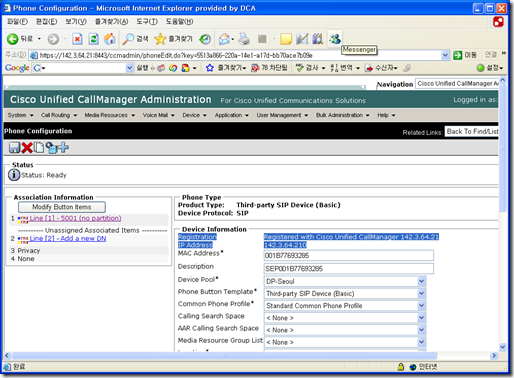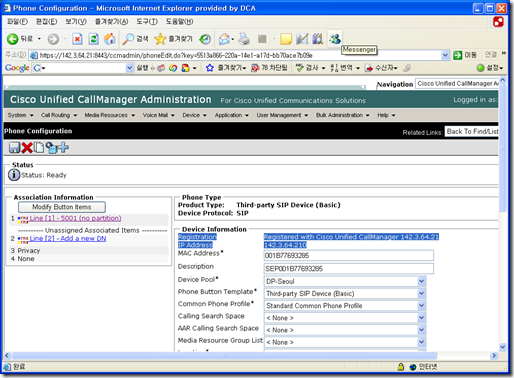Step 1
SIP Phone중 X-Lite를 준비 한다. Download는 아래 Link 에서 무료로 배포하는 것을 받으면 된다.
http://www.counterpath.com/xlitedownload.html

Step 2
X-Lite를 Install한다.

Step 3
Cisco Callmanager Administration 페이지에서 User Management > End User 메뉴로 들어간다.

그 후 Add New 버튼을 클릭하여 User를 생성한다.

Step 4
아래의 항목을 입력하여 User를 생성한다.
- User ID : 5001
- Password : 123456
- PIN : 123456
- Last name : Kildong
- First name : Hong
- Telephone number : 5001

Step 5
Save 버튼이나 디스켓 아이콘을 클릭하여 User를 생성한다.
Step 6
메뉴에서 Device > Phones 를 클릭한다.
Add New를 클릭한다.

Step 7
Phone type을 Third Party SIP Device (basic)으로 선택 후 Next를 클릭한다.

Step 8
Phone configuration 페이지에서 아래 항목을 설정한다.
- MAC Address :______(MAC address는 X-Lite가 설치 되어 있는 컴퓨터의 MAC이다.)
- Device Pool : Default
- Phone Button Template : Third-Party SIP Device (Basic)
- Device security profile : Third-party SIP Device Basic - Standard SIP Non-Secure SIP Profile auth by string
- SIP Profile : Standard SIP Profile
- Owner ID : 5001
- Digest User : 5001

MAC Address 확인은 시작 > 실행 > CMD 후 ipconfig 를 Dos창에서 입력하면 아래와 같이 확인할 수 있다.

Step 9
Save 버튼이나 디스켓 아이콘을 클릭하여 Phone을 생성 한다.
Step 10
Line [1]-Add a new DN 메뉴를 클릭한다.

Step 11
Directory number configuration 페이지에서 아래의 항목을 설정 한다.
- Directory number : 5001
- (optional) External Phone number mask : 801XXXX

Step 12
Save 버튼이나 디스켓 아이콘을 클릭하여 설정을 저장한다.
Step 13
PC에서 X-Lite를 실행 하여 Sip Account Settings.. 를 아래와 같이 설정한다.
- Username : 5001
- Authorization user : 5001
- password : 123456
- Domain/Realm : 172.1.1.11
- SIP Proxy : 172.1.1.11

Step 14
윗 단계를 모두 하고 나면 X-Lite가 Callmanager에 등록이 된다. Step2의 그림과 비교해 보면 틀린것을 알 수 있다. (전화가 가능한 상태가 되었다.)

Step 15
Callmanager에서 확인을 해 보면 등록된 상태를 아래 그림과 같이 알 수 있다.